准备数据
-
点击下载猫狗声音数据集至本地;
-
解压,文件包结构大概如下图所示
data
├── test
│ ├── cats
│ │ ├── cat_20.wav
│ │ ├── ......
│ │ └── cat_29.wav
│ └── dogs
│ ├── dog_20.wav
│ ├── ......
│ └── dog_29.wav
└── train
├── cats
│ ├── cat_0.wav
│ ├── ......
│ └── cat_19.wav
└── dogs
├── dog_0.wav
├── ......
└── dog_19.wav创建项目
-
登录ModelArts管理控制台,点击左侧导航栏的自动学习,进入自动学习页面;
-
点击右侧项目页面中的声音分类的创建项目按钮;
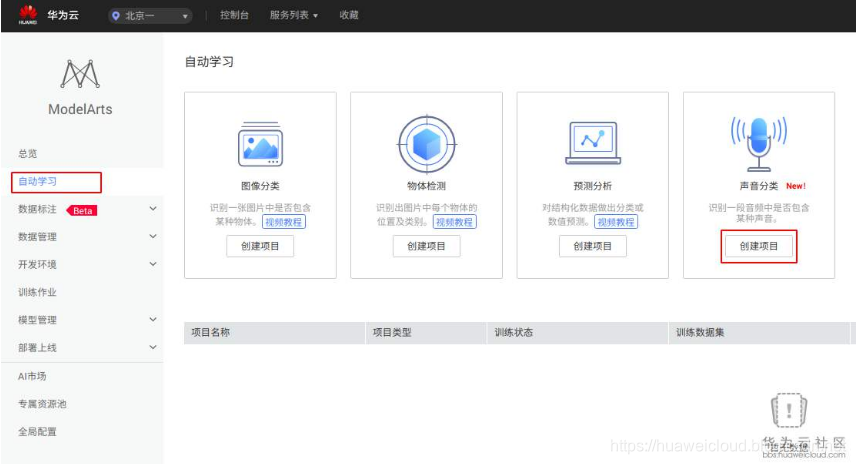
3. 在创建自动学习项目页面,计费模式默认“按需计费”,填写“名称”并选择“训练数据”的存储路径
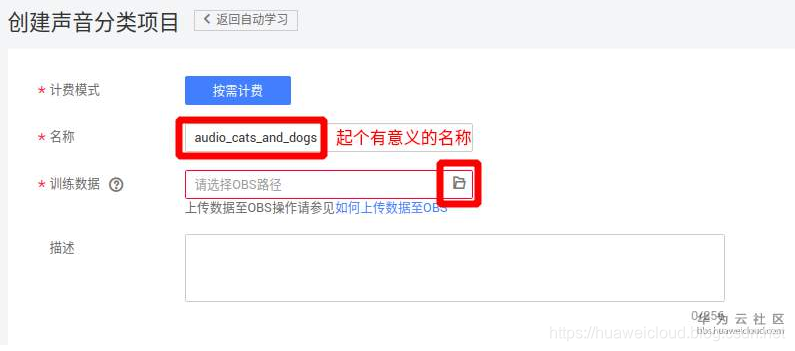
在obs路径选择页面上,选择你的obs,在你想要保存数据的路径上新建文件夹,输入名称后,点击确定新建文件夹,然后在训练数据页面点击确定以新建的空文件夹作为你的训练数据源;
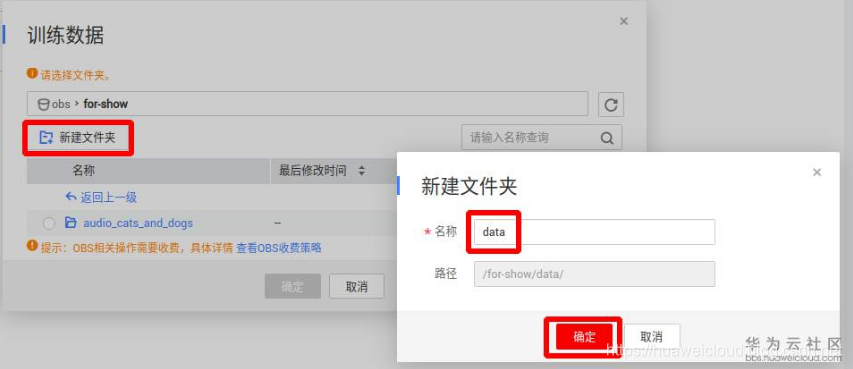
4. 点击右下角创建项目。
数据标注
-
在数据标注页面上,点击添加音频
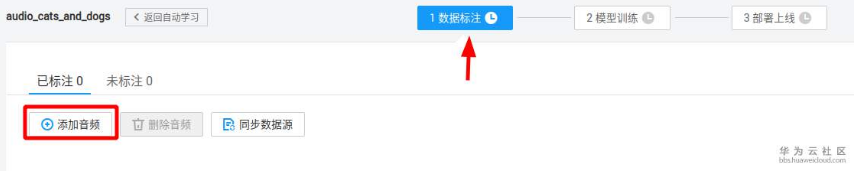
2. 先添加data/train/cats下的数据,点击确定,可以看到界面已经显示音频数据
3. 可以点击音频左侧的播放按钮试听
4. 点击选择音频进行标注,一次可以多选,在这里我们勾选选择当前页直接选取当前页面的所有音频;
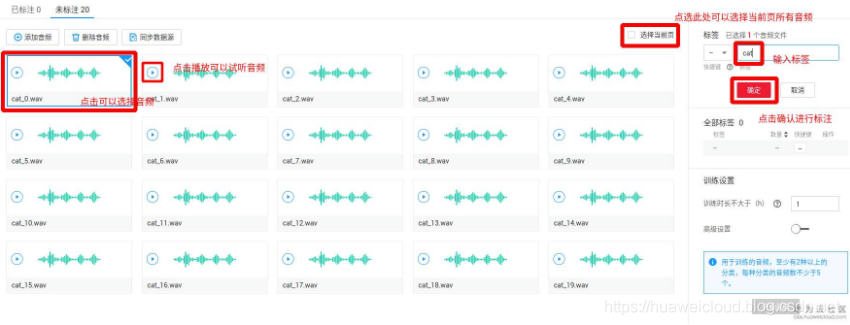
5. 右侧输入cat标签,并点击确定
6. 在已标注标签页上可以看到已标注的数据,并可以进行标签更改
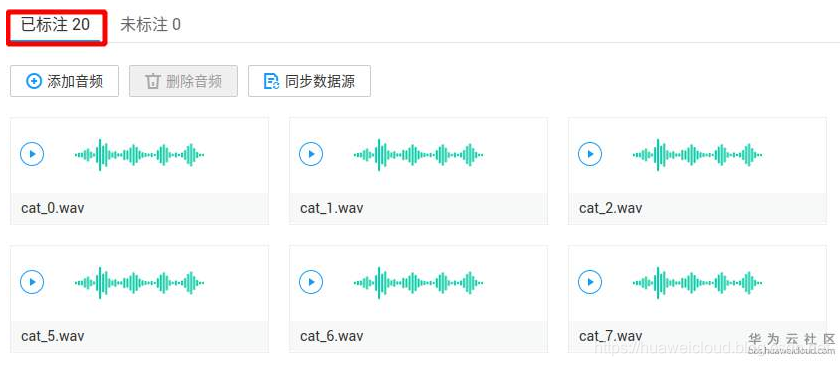
7. 同样的方式添加data/train/dogs下的音频并标注为dog
模型训练
-
页面右下角点击开始训练,进入模型训练页面
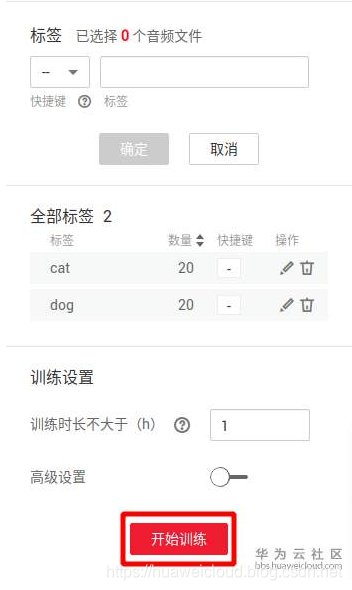
2. 大概2-3分钟后训练结束,可以在右侧查看训练结果
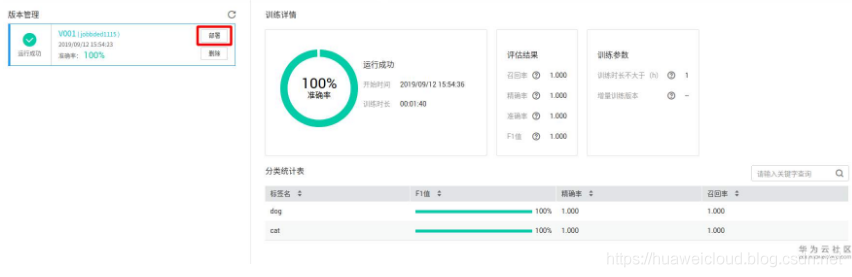
部署上线
-
点击部署,等待约5分钟左右,部署成功
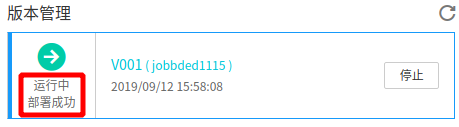
2. 页面中间是服务测试,点击上传,选择data/test目录下的猫狗音频,然后点击预测,在页面的右侧可以查看预测结果
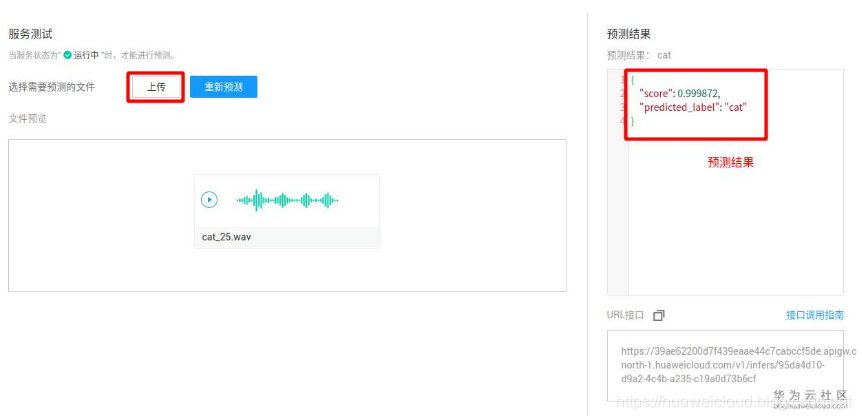
3. 可以进行多次预测,查看预测结果
4. 结束前,点击版本管理的停止按钮,已避免产生不必要的费用
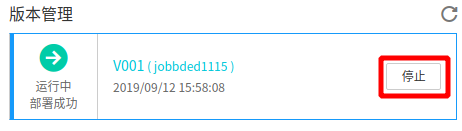
流程到此为止了,如果你觉得老山的文章不错,不妨点击关注。
作者:山找海味